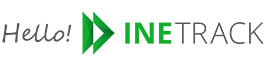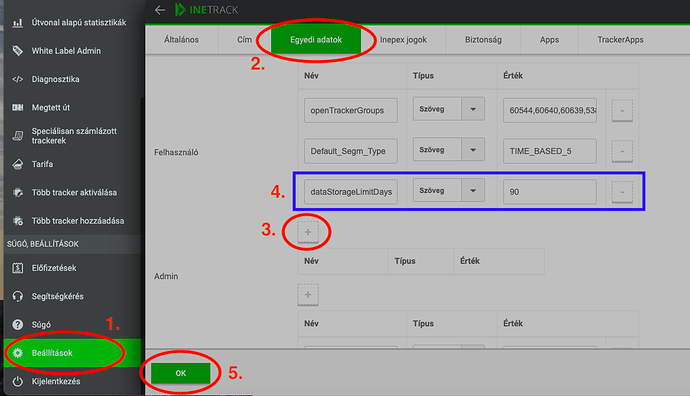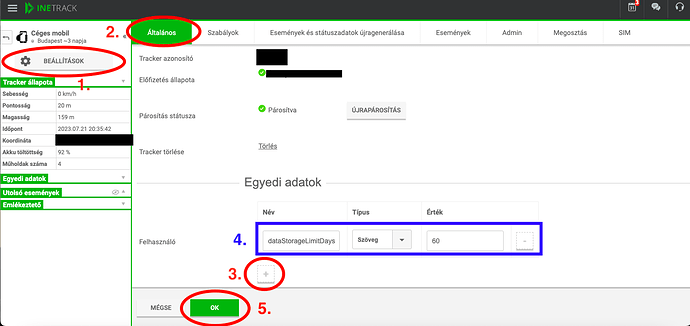Új funkció készült el, melynek célja, hogy lehetőséget biztosítson az IneTrack felhasználóinak az adattárolás időtartamának korlátozására.
Új funkció készült el, melynek célja, hogy lehetőséget biztosítson az IneTrack felhasználóinak az adattárolás időtartamának korlátozására. 
Felhasználónál és a nyomkövetőnél is beállítható.
A felhasználói beállítás az alapértelmezett (minden nyomkövetőre az vonatkozik), de ha egyes trackereknél beállítunk egy az alapértelmezettől eltérő limitet, akkor az a beállítás lesz érvényes az adott trackernél, felülírja tehát az alapértelmezett felhasználói beállítást.
A tulajdonság szerkesztésekor minden esetben e-mail értesítést küldünk a felhasználónak - kizárólag arra a címre, amellyel az IneTrack fiókját regisztrálta.
A beállítás után nem azonnal törlődnek az adatok,mert éjszaka fut le a szinkronizáció.
Pl.: Az ügyfél átállítja az adattárolási limitet du. 4 órakor 15 napról 7 napra. Délután 5 órakor még látni fogja az egy hétnél korábbi adatokat is, mert a rendszerben a törlés éjszaka fut le.
Beállítás a felületen:
Felhasználói fiók adattárolásának beállítása
- A bal oldalon található beúszó menüben alul megkeressük a Beállítások gombot. Ez a felhasználói fiók beállításaihoz visz.
- Kattints az Egyedi adatok fülre.
- A Felhasználó adatok mellett rákattintunk + gombra, és kiválasztjuk a dataStorageLimitDays lehetőséget.
- Itt állíthatjuk be, hogy hány napig szeretnénk megőrizni az adatokat (kékkel keretezve a képen). Ez bármilyen 0-tól nagyobb pozitív egész szám lehet. A beállítás típusa szöveg legyen.
- A lent található zöld OK gombbal mentjük.
Tracker adattárolási beállítása
Ha azt szeretnénk, hogy egyes nyomkövetőknek az alapértelmezettől eltérő legyen az adattárolási limitje, akkor ezt mindig az adott trackernél kell beállítanunk.
- A Kezdőképernyőn a tracker listából kiválasztjuk azt az eszközt, amelynél módosítani szeretnénk. Kattintsuk a tracker neve alatt található Beállítások gombra.
- Válaszd az Általános fület.
- A Felhasználó sorban szintén a + gombra kattintunk.
- A dataStorageLimitDays beállítást (kékkel keretezve a képen) választjuk.
- Zöld OK gombbal történik a beállítás mentése.